媒体服务器和流媒体服务,能在各种设备中打造娱乐体验。
从任何有Plex服务器的设备上访问你的媒体收藏。在浏览器或移动应用程序中使用Plex网络应用程序来播放你自己的媒体收藏。将你的媒体策划和组织成库,以便轻松找到你要找的东西。除了串流你自己的媒体,还可以发现220多个国家的免费直播电视和成千上万的免费电影和节目。
除了流媒体电影和音乐,使用Plex通过存储照片来释放手机或其他设备的空间。Plex的照片显示包括将照片分类到相册和时间轴视图的功能,使媒体更容易分享。
使用 Linode 的 PlexMarketplace 应用程序更快地开始流媒体播放和共享。在具有足够存储容量的实例上部署,以托管您的资料库。查看Linode 的Block Storage,使用任何共享或专用计划扩展您的存储。
包括软件
| 软件 | 描述 |
|---|---|
| Docker引擎 | Docker Engine 是一种开源容器化技术,用于构建应用程序并将其容器化。本Marketplace 应用程序将 Plex 媒体服务器部署为 Docker 容器。 |
| Plex 媒体服务器 | Plex媒体服务器传输本地存储的媒体文件,使你能够将你的个人媒体收藏流向任何能够支持Plex客户端的设备。 |
注意:
目前,Linode 不管理Marketplace Apps 的软件和系统更新。用户可自行对以这种方式部署的软件进行日常维护。
部署后开始工作
在你的Plex服务器部署完毕后,你可以上传媒体并配置媒体设备的Plex客户端对Plex服务器的访问。
在你开始之前,确保你已经注册了一个Plex账户。
初始设置
Plex服务器的管理是通过其网络界面进行的。在你能从你的工作站连接到网络界面之前,你首先需要创建一个SSH隧道到你的Linode。
注意事项
本指南有时会指导你在某些命令中替换以$开头的变量。
进行这些替换的简单方法是在你的shell中设置变量,然后简单地复制本指南中提供的命令--你的shell会自动将这些命令中的$变量替换成你设置的值。
例如,你可以这样设置配置$IP_ADDRESS的替代物:
code>IP_ADDRESS=192.0.2.0然后你的shell会解释 $IP_ADDRESS 作为你在以下命令中提供的值,例如:
echo $IP_ADDRESS- 从你的工作站 终端,输入以下命令,代替
$USERNAME用你的Linux限定用户名,和$IP_ADDRESS与 IP地址 你的Plex服务器Linode的:ssh $USERNAME@$IP_ADDRESS -L 8888:localhost:32400
现在你已经在你的终端中建立了与Plex服务器Linode的SSH连接,也可以从你的工作站浏览器访问Plex网页界面。 - 进入
http://localhost:8888/web在你的工作站浏览器中输入Plex服务器设置网页界面。输入你的Plex账户用户名和密码,继续进行设置过程。
- 给你的Plex服务器起个名字。请确保将 允许我在家庭之外访问我的媒体 检查并选择 下一个。
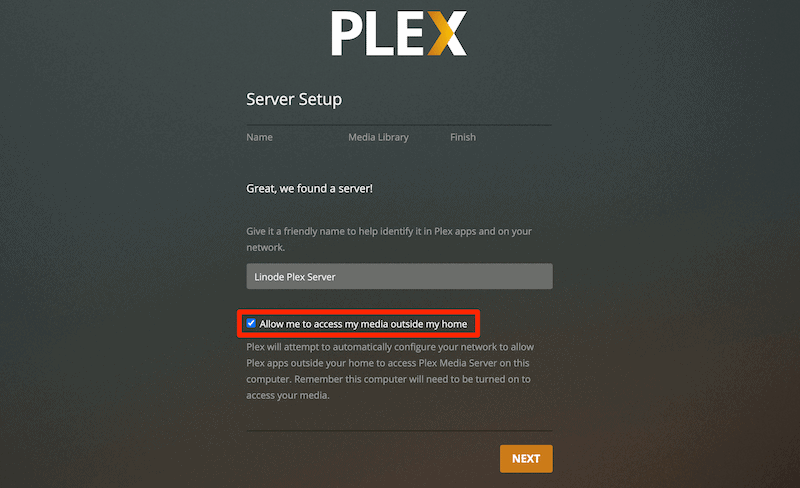
- 暂时选择下一步,跳过媒体库的设置。你将在下面的章节中上传媒体和添加媒体库。
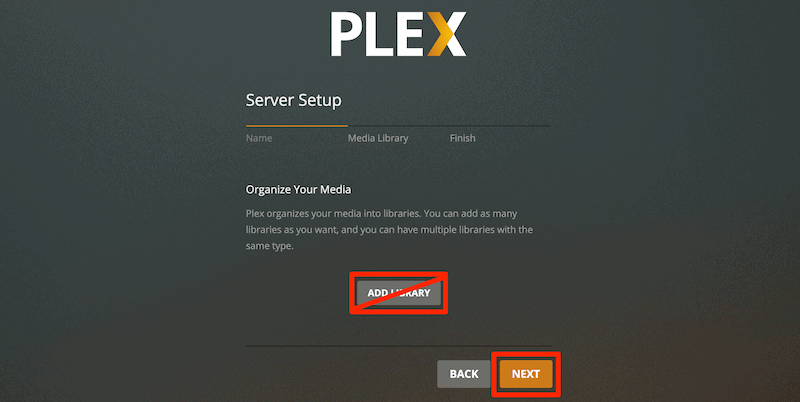
- 完成初始设置,并通过选择以下内容到达Plex主屏幕 已完成.
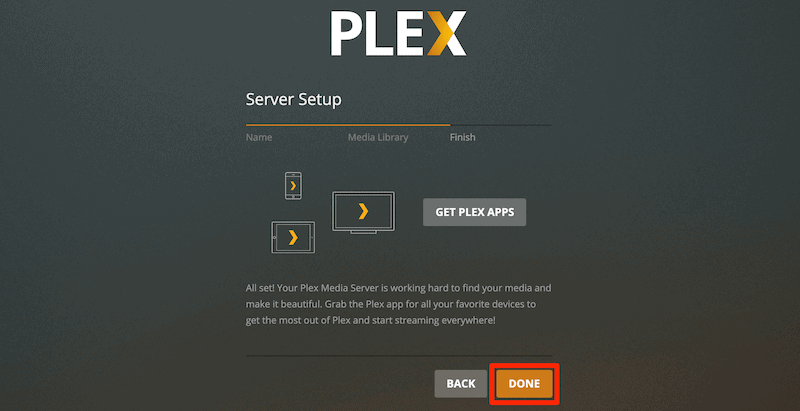
- 点击进入 设置 Plex网页界面右上角的图标。

- 在左侧栏,确保你的新Plex服务器被选中,并选择开启 远程访问 根据 设置 节。
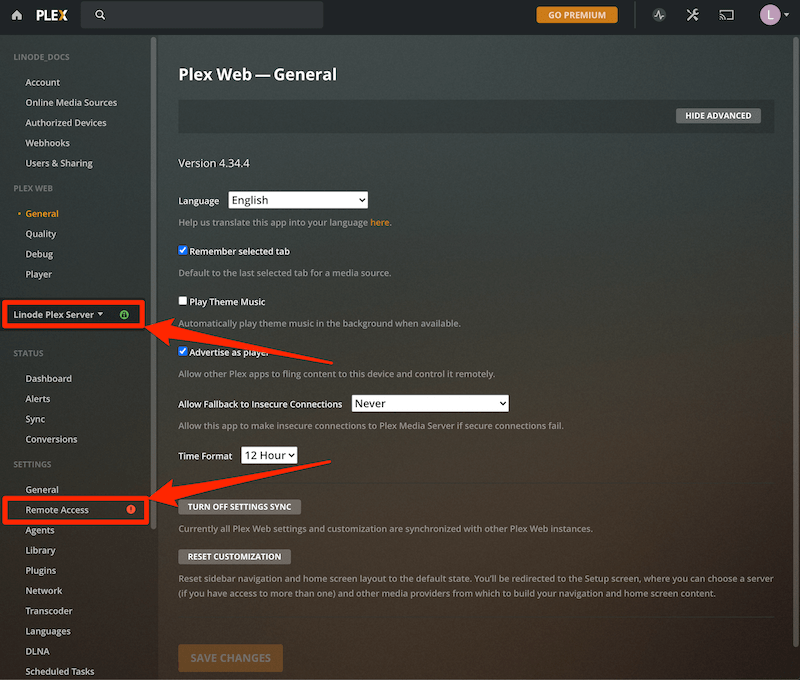
- 点击 "A "旁边的复选框 手动指定公共端口,保持默认值为
32400并选择 回归 和 申请.你可能需要选择 显示高级 来查看这些设置。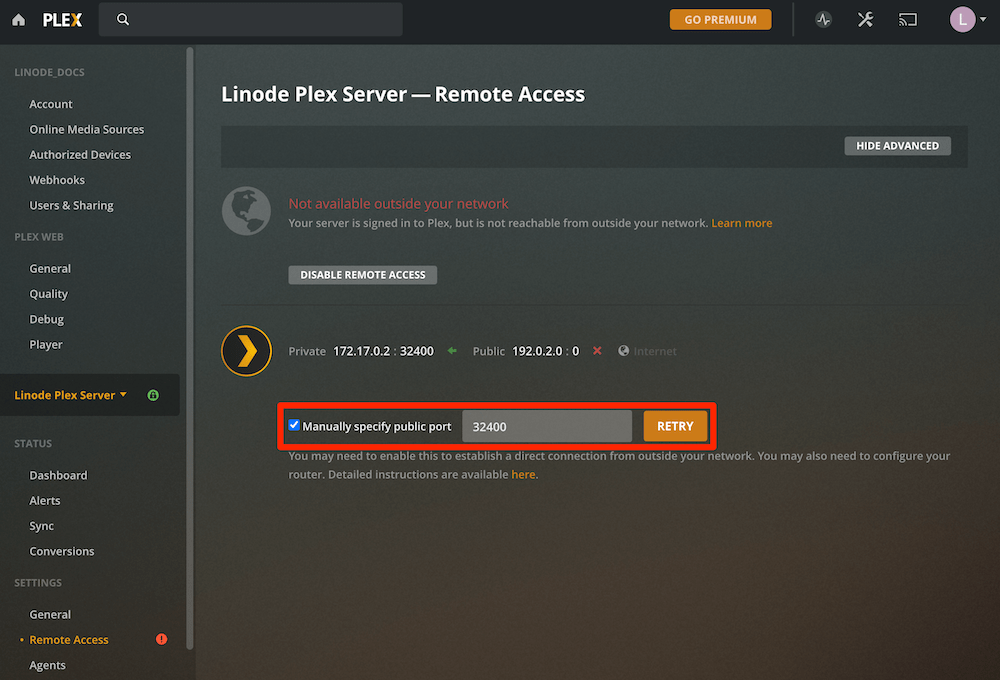
- 等待,直到你看到一条消息,说明你的Plex服务器是 在你的网络之外完全可以访问。
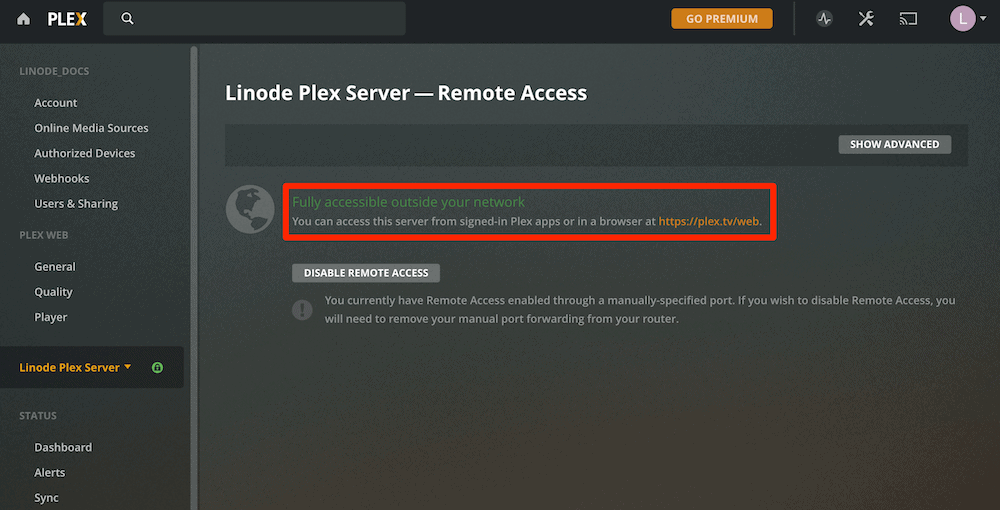
现在你可以从任何Plex客户端(如Plex Web App)访问上传的媒体并管理你的Plex服务器。如果你无法远程访问你的Plex服务器,你可以重复本节的步骤,重新建立直接连接,以达到管理目的。
(可选)连接 LinodeBlock Storage 卷
如果您的媒体收藏超过了 Linode 计划的可用空间,Block Storage 是一个方便的解决方案。本节概述了创建和连接Block Storage 卷与 Plex 服务器一起使用的步骤。
注意
为便于今后参考,您可以通过导航到卷,然后从卷的选项菜单中选择显示配置,在云管理器中找到本节中提供的说明示例。
- 如果尚未创建Block Storage 卷,请创建一个。
- 建立一个SSH连接到你的Plex服务器Linode,作为你的有限用户。
- 在您的Plex Server Linode上,为您的卷的装载点创建一个目录:
mkdir ~/plex/media/linode-volume
4.将您的卷宗路径挂载到您所创建的挂载点,并将其替换为 $FILE_SYSTEM_PATH 您的卷的文件系统路径(可从云管理器中查看)。 卷数 仪表板):
sudo mount $FILE_SYSTEM_PATH ~/plex/media/linode-volume5.检查可用的磁盘空间:
df -BGFilesystem 1G-blocks Used Available Use% Mounted on
udev 1G 0G 1G 0% /dev
tmpfs 1G 1G 1G 11% /run
/dev/sda 49G 3G 45G 5% /
tmpfs 1G 0G 1G 0% /dev/shm
tmpfs 1G 0G 1G 0% /run/lock
tmpfs 1G 0G 1G 0% /sys/fs/cgroup
tmpfs 1G 0G 1G 0% /run/user/1000
/dev/sdc 20G 1G 19G 1% /home/username/plex/media/linode-volume请注意,由于文件系统的原因,卷内有一些开销。
6.为了确保你的卷宗在你的Linode每次重启时自动挂载,运行以下命令来修改你的 /etc/fstab 文件中,替换为 $FILE_SYSTEM_PATH 与您的卷的文件系统路径(the $HOME 环境变量应该已经被设置为你的用户的主目录):
echo "$FILE_SYSTEM_PATH $HOME/plex/media/linode-volume ext4 defaults,noatime,nofail 0 2" | \
sudo tee -a /etc/fstab7.重新启动你的Plex服务器Docker容器:
docker restart plex现在您可以通过Plex网络界面在您的Linode上的挂载目录中访问卷上的媒体。接下来,请按照下面的说明,将媒体上传到您的卷上(使用您的卷的挂载点,而不是创建一个新的子目录),并添加媒体库,以启用存储在您卷上的流媒体。
上传媒体
你的Plex服务器被设置为在以下位置访问媒体文件 ~/plex/media 目录。你有很多选择来上传或下载媒体到你的Plex服务器。本节将向你介绍如何组织和上传文件到你的Plex服务器。 scp 指挥。
注意事项
本节指导你通过SSH连接在Plex Server Linode上以有限用户身份运行命令,或者从你希望上传的媒体文件所在的工作站终端运行命令。
1.在你的Plex Server Linode上,在以下目录中创建一个子目录 ~/plex/media 来存储你的媒体文件。Plex建议 按类型组织媒体因此,选择一个与你计划上传的媒体类型相匹配的子目录名称。例如,要创建一个存储电影文件的目录,请输入以下命令:
mkdir ~/plex/media/movies2.从你的媒体工作站,使用 scp 命令,将媒体移到Plex服务器的媒体子目录下,替换为 $USERNAME 用你的Linux限定用户名,和 $IP_ADDRESS 用你的Plex Server Linode的IP地址:
scp example_video.mp4 $USERNAME@$IP_ADDRESS:~/plex/media/movies根据文件的大小,这可能需要几分钟时间。
注意
还有其他方法可以将文件上传到你的Plex Server Linode。更多信息请参见我们在Linux系统管理基础知识中的章节。
添加媒体库
1.登录Plex客户端,如Plex Web App,然后选择Plex侧边栏上的MORE >链接。
2.将鼠标悬停在Plex侧边栏中的Plex服务器名称上,然后选择+图标。
3.选择你的库类型,为你的媒体库设置名称,选择你的语言,然后选择NEXT按钮。
4.点击 浏览媒体文件夹,导航到该目录下的 /media 你的文件存放在哪里,然后选择 增长速度 按钮。
5.一旦你对你的选择感到满意,选择Add LIBRARY按钮。
6.钉住你的新媒体库,使其可以从Plex主屏幕上访问。
7.重复本节的步骤,添加其他媒体文件夹。
你现在拥有创建在线媒体库所需的所有工具,并通过Plex将其流传到任何设备。
Plex 媒体服务器Marketplace 应用程序由 Linode 构建。有关应用程序部署的支持,请通过侧边栏中列出的信息联系 Linode 支持。有关 Plex 服务或 Plex 高级会员计费的支持,请联系 Plex支持。

